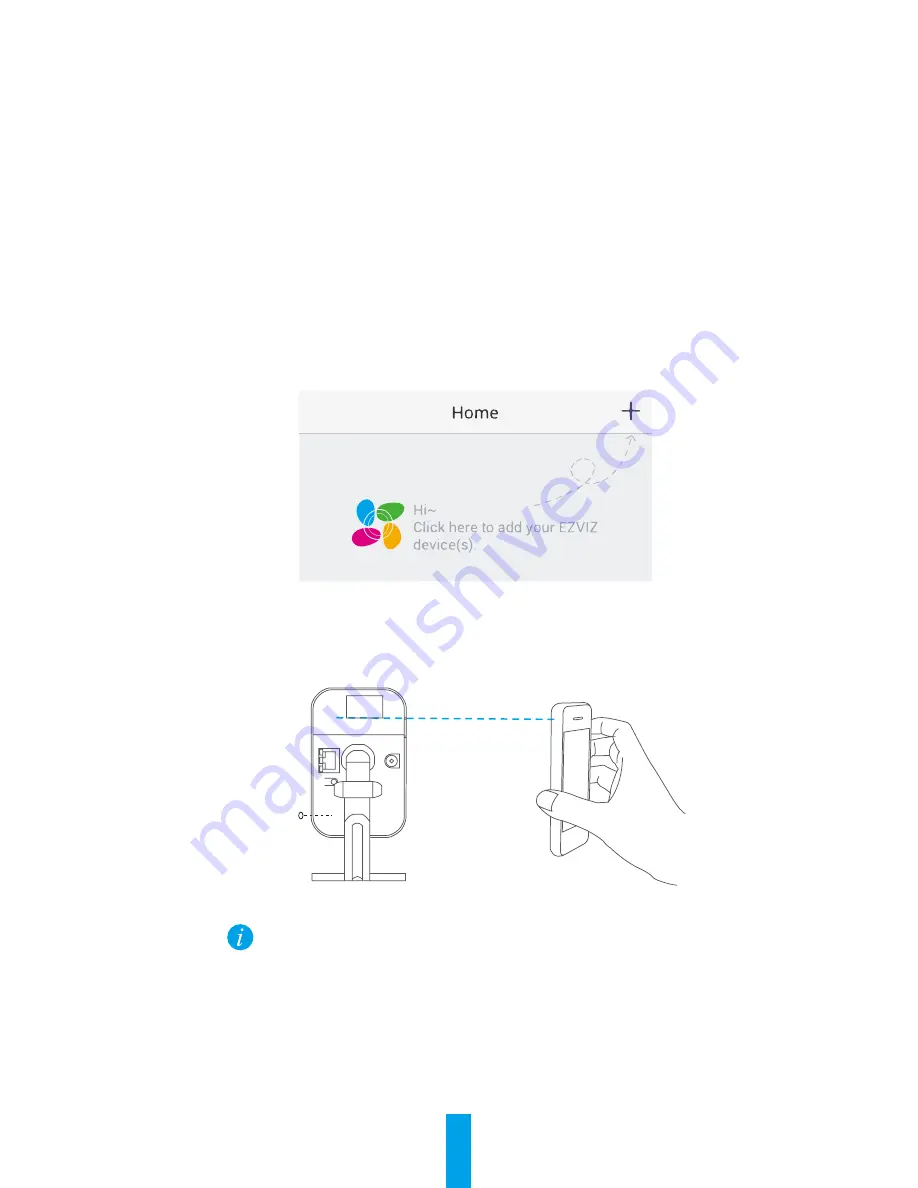
36
Samm 2
Kaamera seadistamine
1. Kasutajakonto loomine
-Ühendage oma mobiiltelefon Wi-Fi-võrku.
-Otsige poest App Store või Google Play
TM
„EZVIZ“, laadige see alla ja installige
rakendus EZVIZ.
-Käivitage rakendus ja registreerige EZVIZ-i kasutajakonto käivitusviisardit järgides.
2. Kaamera lisamine rakendusse EZVIZ
-Logige rakendusse EZVIZ sisse.
-Rakenduse EZVIZ avalehel koputage üleval paremas nurgas olevale sümbolile „+”,
et minna QR-koodi skannimisliidesele.
-Skannige kaamera põhjal olevat QR-koodi.
-Sisestage õige ajavöönd ja suveaja määrang ning vajutage seadistamise
lõpetamiseks „Finish” (Lõpeta).
Lähtestusnupp
LAN
DC12V
RST
•
Kui Wi-Fi-võrgu ühendus katkes, hoidke lähtestusnuppu all 10 sekundit
ja tehke ülalkirjeldatud toimingud uuesti.
•
Teise Wi-Fi-võrgu valimiseks hoidke lähtestusnuppu all 10 sekundit, et
seade lähtestada. Kui LED-märgutuli vilgub siniselt ja punaselt, saate
Wi-Fi-võrgu uuesti ühendada.
3. Vaikeparooli muutmine
Pärast kaamera lisamist muutke ära Image Encryptioni (Pildi kodeerimine) parool,
et tagada video turvalisus. Kui lülitate sisse Image Encryptioni (Pildi kodeerimine),
Summary of Contents for C2 Cube
Page 1: ...Quick Start Guide...
Page 2: ......
Page 34: ...30 1 Cube 7 345 microSD Wi Fi microSD microSD MicroSD...
Page 37: ...RU 33 1 2 3 4 5 6 3 0 360 0 90 0 360 0 360 0 360 0 90 3...
Page 38: ...34 Cube 1 3 1 1 1 3 3 1 1...
Page 64: ...UD03696B B...
















































